其ノ3 基本的なこと
ここでは、手の動かし方の解説から少し離れて、心構えと言いますか、その、Excelで仕事するときに念頭に置いておいてもらいたいことを話したいと思います。
Excelは「表計算ソフト」と呼ばれます。では、改めて問うのですが、「表」って何ですか?
・
・
この点について、「魔法使いの開発工房」
ってAccess学習サイトがあるのですが、そこでの解説が非常にためになりました。
参考にさせてもらった上で私の方でまとめさせていただくと、表とは、データが意味のある並び方をしているものである、と。
表というと、縦横に罫線が引いてあって、という状態を思い起こしがちですが、縦横に線が引いてあるっていうのは表にとって本質的なことではないんですよ。
だから例えば、↓下のヤツは表ではないです。
| ロンドン橋 | 落ちた | 落ちた | 落ちた |
|---|---|---|---|
| ロンドン橋 | 落ちた | さあ | どうしましょう |
これ↓も表じゃないです。
| ゆうて | いみや | おうきむ | |
|---|---|---|---|
| こうほ | りいゆ | うじとり | |
| やまあ | きらぺ | ぺぺぺぺ | |
| ぺぺぺ | ぺぺぺ | ぺぺぺぺ | |
| ぺぺぺ | ぺぺぺ | ぺぺぺぺ | ぺぺ |
上の2つは、一見表っぽく見えるけど、「文書」(あるいはせいぜい「規則性のある文字列」)と呼ぶのが適切でしょう。
表っていうのは、こういう↓ヤツのこと。
| 氏名 | 出身地 | 誕生日 |
|---|---|---|
| 山田くん | 沖縄 | 01/15 |
| 佐藤さん | 山口 | 07/22 |
| 鈴木さん | 北海道 | 11/02 |
罫線こそないものの、明らかに配置に意味があります。
縦軸で見ていくと、1列目には「山田くん」とか「佐藤さん」といった「氏名」が、2列目には「出身地」が、3列目には「誕生日」が格納されてます。
1列目に日付が入力されてたらおかしいですよね。
また、横軸で見ていくと、「山田くん」の行に入っている「沖縄」とか「01/15」は、山田君の情報ですよね。
同様に、上から3行目は佐藤さんの情報です。
このように、データが関係性を持って配置してあるのが「表」なんです。
これを踏まえて。例えば、データ貼り付けで、下記のような状態になったら、問題ですよね。
| 氏名 | 出身地 | 誕生日 | → | 氏名 | 出身地 | 誕生日 |
|---|---|---|---|---|---|---|
| 山田くん | 沖縄 | 01/15 | 山田くん | 沖縄 | ||
| 佐藤さん | 山口 | 07/22 | 佐藤さん | 山口 | 01/15 | |
| 鈴木さん | 北海道 | 11/02 | 鈴木さん | 北海道 | 07/22 |
矢印右は、データを別シートに移す過程で、「誕生日」の項目が1コずれちゃった状態です。
もちろん、ふつうに(行ごと、ないし列ごと)コピペしてたらこういうことはまず起こらないはずなんですが、もし起こったとしてですよ、
コレ、絶対おかしいですよね。
山田くんの誕生日がなくなっちゃったし、それに、2行目見てください。
本来は、「佐藤さん=山口県出身=誕生日07/22」というまとまりだったのに、それが崩れちゃっている。
其ノ2で僕が、並べ替え時の範囲確認を怠るな、と言ったのは、こういうことなんです。
表の左側だけ並べ替えられちゃったら、関係性がおかしくなってしまいますよね。
だから、Excelで作業する時には、データの関係性を崩さないようにする、ってことが重要なんです。
「何でコイツこんな当たり前のこと言ってるの?」と言う人もいると思います。
でも、当たり前のことっていうのは、わかる人にとっての当たり前なわけで。
「当たり前のことだから、言わなくてもわかるでしょ」で済ましていると、わからない人はわからないまま置いてけぼりです。
それに、機械的にやりたがる人、けっこういるんですよね。機械的っていうのは、言われたことだけやろうとする人、というか、言われたことしかやらない人、というか。
そういう人って、手順ばっかり覚えようとするんですよね。
僕は、「手順はいろんなやり方がある。プロセスは問わない。結果としてコレが欲しい」ってオーダーするんだけど、
機械的な人は、「AやってBやってCやって…」と手順を追い駆けようとするから、中身への配慮を怠り関係性のおかしくなったデータを返してきたりする。
人間が仕事してるんだから、意味を考えようよ、考えて仕事しようよ、って思いますが、…愚痴っぽくなっちゃいましたね。
要するに、データの並びには意味があるんだ、だからそれを考慮に入れようよ、ってことなんです。
もうひとつ、「基本をなんで其ノ3まで来てからやるんだ?」って思う人もいるかもしれません。やるんだったら最初にやれよ、って。
でも、基本的なことっていうのはたいてい抽象的というか、ふわふわしてつかみどころがないものなんですが、そういうのを最初に長々と説明しても、飽きちゃうじゃないですか。
飽きるだけならまだいいけど、Excelに触ったことない人だったら、たぶん意味がわからないと思うんです。
未経験者にとってまず必要なのは、慣れることです。触ってみることです。
かと言って、手の動かし方だけ詰め込んでも、上述の機械人間になってしまいます。
ときおり立ち止まって、掘り下げて考える。それは、仕事の理解を深めるために大切なことですし、手を動かす上でも良い影響を与えます。
理論と実践というのは、車の両輪みたいなものです。どちらか片方だけでは前に進まない。
だから、2つの相を往復しながら解説していきたいな、と私は思っています。
さて、以下心構え的なことを話そうと思うのですが、Excelに限らずPCで仕事するときに絶対心掛けてほしいことがあるんです。それは、
いつでも元に戻れる状態にしておく
ってことなんです。
例えば、メールにExcelが添付されてきたとき。添付ファイルを開いて、いきなり作業し始める人、NGです。
最初にしなきゃいけないのは、送られてきたそのままの状態で保存すること。
デスクトップに「元データ」とか名前をつけたフォルダを作り、そこに保管します。これはあくまでも保管用です。
そのうえで、同じファイルを作業しやすい場所(例えばデスクトップ)にコピーします。
で、そのとき、名前を付け直します。「誰々(自分の名前)が加工します」みたいな文言をファイル名に加えるとわかりやすいでしょう。
作業はこちらを使って行います。
例えば、aaa.xlsってファイルが送られてきたら、まずそれをそのまま「元データ」ってフォルダに保存するんですよ。
そのうえで、同じファイルを複製し、【私が加工します】aaa.xlsとリネームして、今後は【私が加工します】aaa.xlsの方をいじっていく。
要するにやっていることは、ファンがコミックを「保存用」と「読む用」の2冊買うのと同じことなんですが、
どうしてこういうことをしなきゃいけないのかというと、賢明な読者はもうお分かりでしょう、失敗したときにリカバリー可能なように、です。
「メール自体が残っているから、わざわざ元データの保存なんてしなくていいよ~」という人もいるかもしれませんが、
まあまあ、そこは面倒でも、やっておきましょうよ。それに、メールの設定によっては、メールサーバ上の文書が1カ月後消えちゃったりしますし。
また、元データを保管しておく理由はもうひとつあります。それは、責任の所在をはっきりさせるためです。
もしあなたがメール添付のファイルをいきなり開いて、いじって、そして上書き保存をしちゃったら、どうなりますか?
メール添付のファイルが書き換えられちゃって、相手が送ってきた生のままの状態じゃなくなっちゃいますよね。
そして、そのExcelで結局、ミスが発生したら、どうなりますか?
ミスが相手由来のものなのか、それとも自分がミスったのか、わからなくなっちゃいます。
プロの世界でのミスはお金が絡みますから、責任の所在は重要です。
だから、元データは保管しておかなければならない、それも、わかりやすく整頓して管理しなければならないんです。
いつでも元に戻れる状態にしておくには、もう1コ意味があります。今度は作業中の話です。 Excelに「元に戻る」ボタン、ありますよね?※1
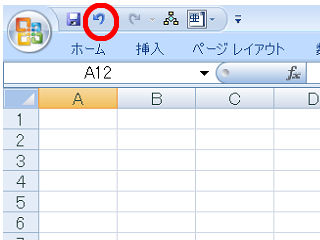
Excelだけじゃなく、たいていのアプリケーションについてるんですが、この元に戻るボタン、使えなくなる時があるんですよ。
それは、保存した時です。
保存しちゃったら、その前の状態にはもう戻れなくなるんです。
元に戻るっていうのは、切り札なんですよ。ミスをしない人間なんていないですからね。けれども、保存するとそれが使えなくなっちゃう。
かといって、保存しないなんてわけにはいかない。だから、保存するときはそれ相応の覚悟をもって行わないといけないんです。
私個人の話ですが、私は保存するときはショートカットキー(ctrl+S)を使いません。
面倒でも、マウスをもっていって、ポチっと押して保存します。
それは、ショートカットキーだと、つい手クセで保存しちゃうからです。
昔、ファイナルファンタジーⅡ(以下FFⅡ)というゲームをやっていた時のこと。ファミコン版だから、25年くらい前だ…。
FFⅡにはセーブデータを保存する場所が4つあるんですが、僕はセーブ2を使っていました。
姉もセーブ4で遊んでいました。
ある日、姉に「どうしても進めないところがあるからやってくれないか」と頼まれ、姉のセーブ4を開きました。
なんやかんやで攻略は進み、姉も「助かった。ありがとう」と言ってくれたので
セーブすることにしたんですが、そのとき、いつものクセで、セーブ2(僕の場所)に保存しちゃったんですね。
いつも、自分のデータを保存するときも、
毎度のことなんで、画面なんかよく見ずに「セーブ画面を開いて、↓押してAボタン」とほとんど無意識に操作してたんです(RPG好きならわかると思います)が、
それが裏目にでてしまった。
やり直しましたよ、最初から。ミシディアの塔ぐらいまで進んでいたかな…
こういう苦い経験があるから、無意識の操作には注意するようにしてるんです。
ctrl+Sだと、無意識に操作できちゃうでしょ?
あと、私は「戻る」もショートカットキーを使いません。マウスでポチっ派です。「戻る」は切り札ですからね。
DTPオペレータなんかでよく、ショートカットキーを連打して「戻る」「進む」している人がいますが、
アレ見てて自分は「怖いなー」って思っちゃうんですよ。何回戻ったかわからなくなるんじゃないか、って。
それに、ctrl+Z(macだとcmd+Zですが)って押そうとして、押し損なってテキストボックスに「z」って入力しちゃったら、目も当てられません。
ショートカットキーってたしかに便利なんですよ。僕も全否定してるわけじゃないです。もちろん僕も使っている。使った方が効率的になる場面は多い。
だけど、ミスなく仕事をするのが一番なんですよ。安全性が最優先。
もちろん、僕のように「保存」と「戻る」だけマウスでポチっ派になれば絶対安全、というわけではありません。
ショートカットキーを押し損ねるリスク、無意識に操作しちゃうリスクを考慮して、僕はこのやり方に落ち着いた、というだけのことです。
ですが、ミスなく仕事するのが一番重要、というのはブレないようにしてください。
そのなかで、リスクを管理しながら、効率化できるところはトライしていく。
そうやって、自分に合ったやり方を確立するのが良いのではないか、と思います。